| Win10专业版如何解除校园网限速? | 您所在的位置:网站首页 › 破解软件限速怎么解除 › Win10专业版如何解除校园网限速? |
Win10专业版如何解除校园网限速?
|
当前位置:系统之家 > 系统教程 > Win10专业版解除校园网限速的方法
Win10专业版如何解除校园网限速?
时间:2021-02-20 10:08:10 作者:飞龙 来源:系统之家 1. 扫描二维码随时看资讯 2. 请使用手机浏览器访问: https://m.xitongzhijia.net/xtjc/20210220/203202.html 手机查看 评论 反馈  网盘下载
WIN10 20H2 X64 GHOST 专业版 V2022.10
网盘下载
WIN10 20H2 X64 GHOST 专业版 V2022.10
大小:5.94 GB类别:Windows 10系统 使用Win10专业版系统的用户都了不少,校园内的学生们也是经常用的,在校园内都会受到网速限制,但是你们知道Win10专业版如何解除校园网限速嘛?不知道的同学们跟着系统之家小编一起学习一下Win10专业版解除校园网限速的方法吧。 方法如下 1、首先同时按下【win】【r】键打开运行窗口,输入【gpedit.msc】,点击【确定】。 
2、进入后依次点击计算机配置【windows设置】,之后右击选择【基于策略的QOS】。 
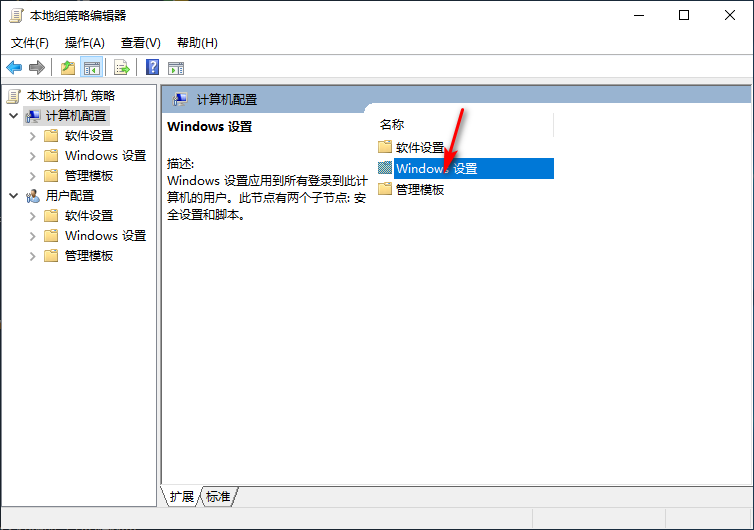
3、在弹出来的菜单中选择【高级QOS设置】,进入后勾选【指定入站TCP吞吐量级别】。 

4、并按照自己电脑配置选择【吞吐量级别】,点击【确定】即可。 
5、之后在返回到本地策略编辑中依次点击【计算机配置】【管理模板】【网络】【QOS数据包计划程序】。 

6、点击限制可保留带宽,进入后勾选【已启用】,将下方的宽带限制改为【0】,点击应用【确定】即可。 
 标签
Win10系统
Win10专业版
标签
Win10系统
Win10专业版
Windows10桌面声音图标不见了怎么解决? 下一篇 > Windows10系统输入法的U模式怎么使用? 相关教程 最新Win10搜索框点击无反应永久解决-【四种方... Win10设置里的恢复不见了怎么办-Win10恢复选... Win10如何开启文件历史记录 Win10版本有啥区别-Win10版本之间的区别对照... Win10怎么设置蓝色选定框 Win10电脑打字光标乱跳的解决方法 Win10怎么打开同步设置功能-Win10电脑同步你... Win10补丁在哪个文件夹里 Win10如何输入产品密钥-Win10输入产品密钥的... Win10开机显示logo后黑屏怎么办
电脑C盘内存满了怎么清理内存?七种方法轻松搞定! 
Win10打印机共享0x0000709怎么解决?打印机操作无法完成错误0x0000709解决方法 
Win10 ltsc是什么版本?Win10 Ltsc版和普通版有什么区别? 
Wechat Files文件夹可以删除吗?Wechat Files文件夹怎么删除? 发表评论共0条  没有更多评论了
没有更多评论了
评论就这些咯,让大家也知道你的独特见解 立即评论以上留言仅代表用户个人观点,不代表系统之家立场 |
【本文地址】